可通过CSV导入、iCloud日历同步或快捷指令实现跨平台迁移。首先在原应用导出CSV并调整格式,登录滴答清单网页版后进入数据管理完成导入;其次对支持日历同步的应用,启用iCloud同步并在滴答清单中开启日历事件转任务功能;最后在iOS设备使用快捷指令自动提取文本并转换格式后添加至滴答清单指定项目。
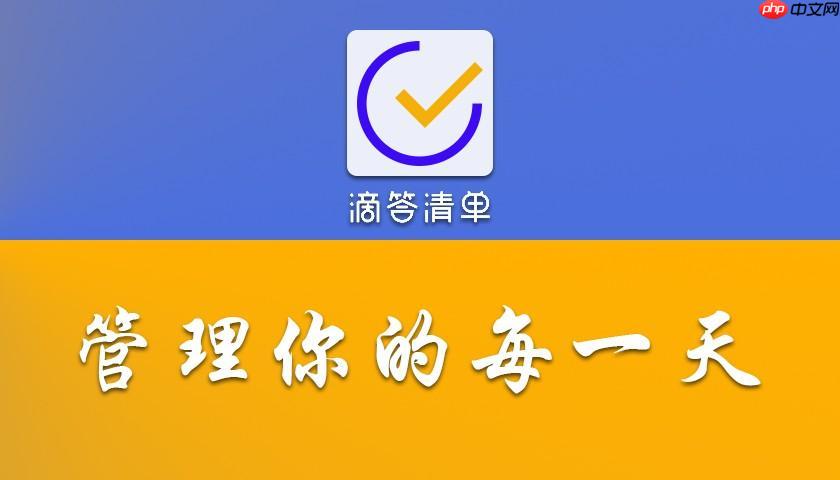
如果您希望将其他待办应用中的任务迁移到滴答清单,但发现数据格式不兼容或导入路径不明确,可能会导致信息丢失或操作失败。以下是实现跨平台待办事项导入的具体方法。
本文运行环境:MacBook Air,macOS Sonoma
通过将其他应用导出的待办数据转换为标准CSV格式,可以批量导入到滴答清单中,适用于多数支持导出文本数据的应用。
1、在原始待办应用中选择“导出”功能,保存为CSV或Excel格式文件。
2、打开导出的文件,检查列名是否包含“任务名称”、“截止时间”、“优先级”、“项目名称”等关键字段。
3、根据滴答清单的CSV模板调整列名和数据格式,例如将“Due Date”改为“DueDate”,日期格式需统一为YYYY-MM-DD HH:MM。
4、登录滴答清单网页版,进入“设置”→“数据管理”→“导入”→选择“CSV文件导入”。
5、上传修改后的CSV文件,确认映射字段正确后点击“完成导入”。
部分待办应用(如苹果提醒事项)支持将任务同步至系统日历,利用此特性可间接导入滴答清单。
1、在原始应用中启用iCloud日历同步功能,确保所有任务已出现在系统日历中。
2、打开滴答清单桌面客户端,进入“日历视图”设置页面。
3、添加iCloud日历账户,选择包含待办事项的日历流。
4、开启“将日历事件转换为任务”选项,系统会自动创建对应任务条目。
5、检查新生成的任务标题、时间与原数据是否一致,手动修正异常条目。
在iPhone或iPad上可通过“快捷指令”应用构建自动化流程,从支持分享功能的待办应用中提取任务并发送至滴答清单。
1、打开“快捷指令”App,点击“+”创建新指令。
2、添加操作:“获取剪贴板内容”或“从输入中提取文本”,用于接收外部任务文本。
3、使用“文本替换”操作,将原始格式(如“- [ ] 买牛奶 @高优先级”)转换为滴答清单识别的格式(如“买牛奶 #高优先级”)。
4、添加“添加到滴答清单”操作,设置默认项目与提醒时间。
5、复制待办事项文本至剪贴板,运行该快捷指令,任务将自动出现在滴答清单指定项目中。
以上就是滴答清单如何导入其他应用的待办事项_滴答清单数据导入与格式转换技巧的详细内容,更多请关注php中文网其它相关文章!

每个人都需要一台速度更快、更稳定的 PC。随着时间的推移,垃圾文件、旧注册表数据和不必要的后台进程会占用资源并降低性能。幸运的是,许多工具可以让 Windows 保持平稳运行。




Copyright 2014-2025 https://www.php.cn/ All Rights Reserved | php.cn | 湘ICP备2023035733号